摘要 :
ComfyUI 中蒙版打光的工作流简介,这种工作流借助 IC – Light 插件来实现:
所需插件与模型
首先需要下载并安装 IC – Light 插件3。根据使用的基础模型不……
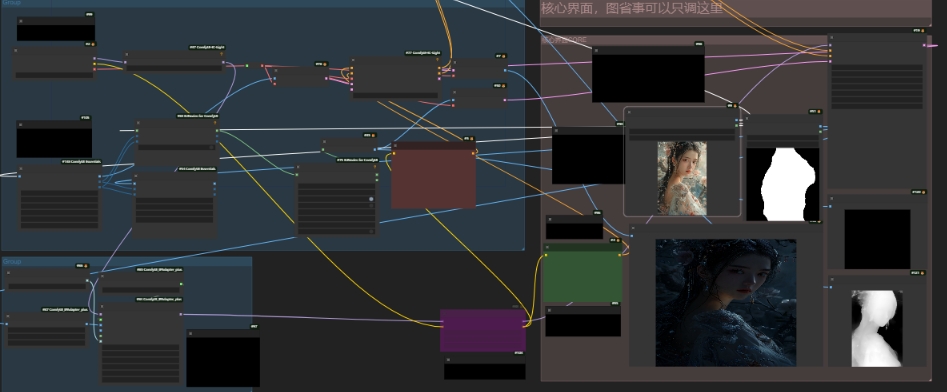
ComfyUI 中蒙版打光的工作流简介,这种工作流借助 IC – Light 插件来实现:
- 首先需要下载并安装 IC – Light 插件3。根据使用的基础模型不同,可能还需要下载对应的 IC – Light 模型,如
iclight_sd15_fcon.safetensors等3。
- 加载图像与模型:使用 “Load Image” 节点加载需要打光的图像,通过 “Checkpoint Loader” 节点加载基础的 Stable Diffusion 模型,同时加载 IC – Light 模型。
- 绘制蒙版:右键点击 “Load Image” 节点,选择 “Open MaskEditor” 打开蒙版编辑器,在图像上绘制出需要打光的区域蒙版。例如,如果要给人物打光,就绘制出人物的轮廓蒙版。
- 设置提示词:在 “CLIP Text Encode” 节点中输入正向提示词,描述想要的打光效果,比如 “柔和的暖光,从左上方照射” 等,同时输入反向提示词,排除不想要的效果,如 “阴影过重” 等。
- 连接节点与设置参数:将 “Load Image” 节点连接到 “VAE Encode” 节点,对图像进行编码。将编码后的图像和蒙版分别连接到 IC – Light 相关节点,根据 IC – Light 的文档说明,设置相关参数,如光照强度、颜色等。
- 采样与生成:在 “K Sampler” 节点中选择合适的采样器和设置采样步数等参数,然后点击 “Queue Prompt” 按钮,开始生成打光后的图像。IC – Light 会根据蒙版和提示词对指定区域进行打光处理,并生成最终的图像。
- 背景光照调整:如果希望背景的光照也能与主体打光相协调,可以在提示词中更详细地描述背景光照的情况,或者使用额外的节点来调整背景的光照信息。
- 多次采样与融合:可以进行多次采样,每次使用不同的参数或提示词,然后通过图像混合节点将多次生成的结果进行融合,以获得更丰富的打光效果。



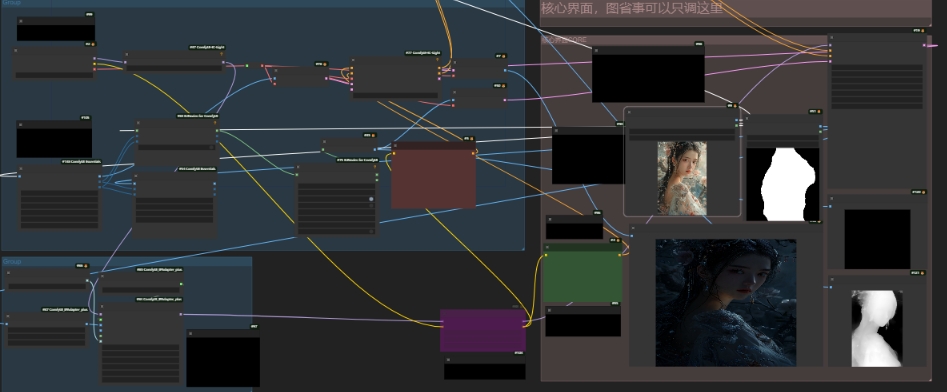

还没有评论呢,快来抢沙发~